首先,添加快遞單背景
我們可以打開條碼標簽打印軟件,本文以矩形標簽為例子來制作快遞單標簽。根據實際標簽紙尺寸設置紙張尺寸及布局。標簽的“文檔設置”-“畫布”界面設置 “背景顏色”勾選“打印背景”右側預覽可以看到當前的標簽形狀。
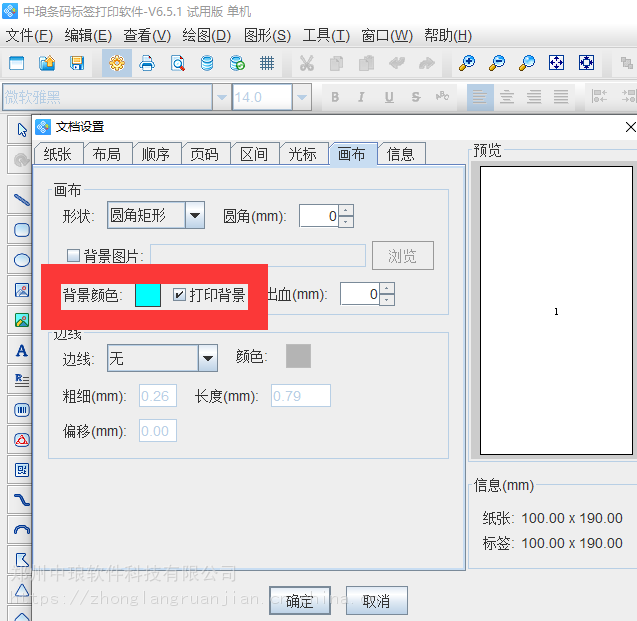
添加圓角矩形
點擊軟件左側工具欄中“繪制矩形”,并在畫布上繪制一個“矩形”,“填充”類型選擇“實心”,背景色選擇“白色”,圓角選擇2;

導入位圖圖片
點擊左側工具箱中的“插入位圖圖片”按鈕,在畫布上繪制位圖圖片;雙擊位圖圖片,在圖形屬性-數據源中,點擊“修改”按鈕,手動輸入,“瀏覽”選擇要插入的圖片,點擊編輯-打開;

繪制直線
繪制直線時,鼠標單擊開始(繪制時按鍵Shift鍵,線條會更直),在結束的位置鼠標左鍵雙擊結束;

繪制普通文本,固定不變內容;
本文中標簽內容是固定不變的,就以手動輸入為例子。點擊軟件左側繪制“普通文本”;并在畫布上繪制一個普通文本,鼠標雙擊普通文本彈出“圖形屬性”-點擊修改-“數據對象”-手動輸入-“寄件人:”;

快遞單標簽中的繪制圓角矩形、直線、普通文本固定數據的操作方法同上,添加完成之后如下圖;

快遞單標簽里面的寄件人和收件人可變數據信息,使用數據庫導入的方式進行操作,批量打印。具體操作步驟可以參考如何批量打印快遞單文章進行參考《條碼打印軟件如何批量打印快遞單》。
以上就是快遞單標簽在條碼標簽打印軟件中制作的全部步驟了。在實際操作中普通文本的可變數據,和可變的快遞單號可以通過數據庫導入的方式來操作,大大節省了我們的工作時間,提高了工作的效率。


